9月 24 2020
外も内も進む

接近中の台風の心配もあったので現場では一日早く外部足場が外された。
こうして見ると・・・うーんやっぱり当初の計画よりちょっと軽くなっちゃったかなぁ。
まあこちらで選んだ色ではないから仕方ないが😅

そして内部ではすっかり壁のクロス張りが終わってた😅
こちらは狙い通り清潔感と温かみのあるスッキリとした印象でいい感じ。
しかし工事の進行が早すぎる😅嬉しい悲鳴ではあるけど(笑)
予報に反してあまり影響もないまま遠ざかった台風。
夕方には台風一過のいい天気。
畑に行ったら上弦の月とスズメと飛行機と台風一過の青い空。
もう秋もだいぶ進んだ感じ。
MacOS砂漠化完了
朝起きてすぐにチェックしてみると、無事バックアップが完了されていた。
でも時刻をみると明け方の5時😅
あのまま待ってなくてよかった(笑)
で、準備も整ったので早速ディスクの初期化をして新規インストールを試みる。
まあこのままでも良いのだけど、折角バージョンアップするなら一旦真っさらな状態にしてから、心機一転といきたいし、最新のフォーマットにした方が良いみただからね。
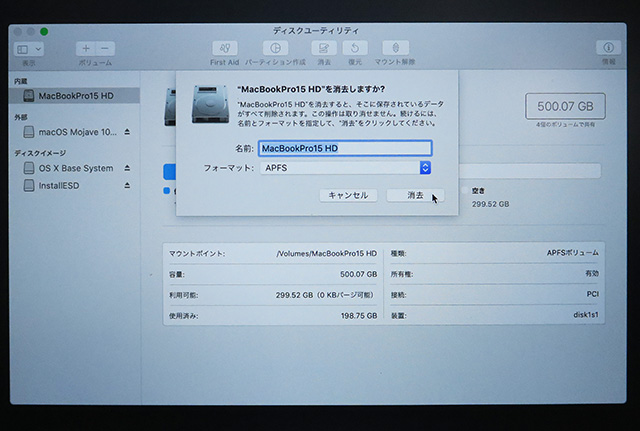
まずはUSBインストールディスクで起動、ってやってみたけどまたそのままでは起動しないので、一旦戻って昨日のように[日付と時刻]過去に戻してから再起動。
問題なく起動したら[ディスクユーティリティ]で内臓SSDを「APSF」フォーマットで初期化。
今までは「Mac OS拡張(ジャーナリング)」だったけど「High Sierra」からこっちになった模様。
もうこの時点で浦島太郎(笑)
そして毎度のことながら消去のボタンをクリックするときはドキドキする(笑)
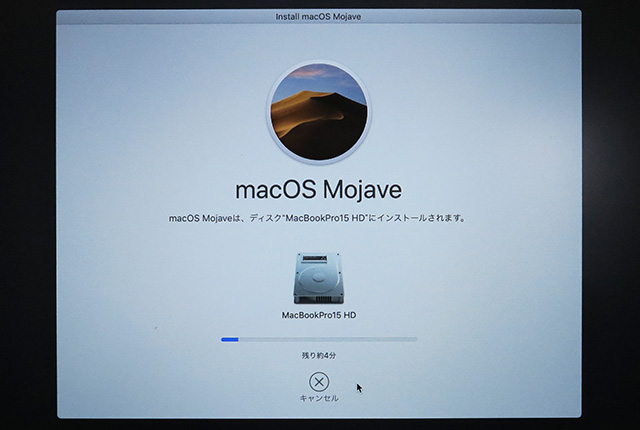
あっと言う間に初期化は終わり、インストーラー画面に戻ってインストール開始。
Wi-Fi経由だと後のデータ移行に時間がかかるのでここはTime Capsuleに有線で繋いでから実行。
新規インストールなのであっと言う間にインストールは完了。
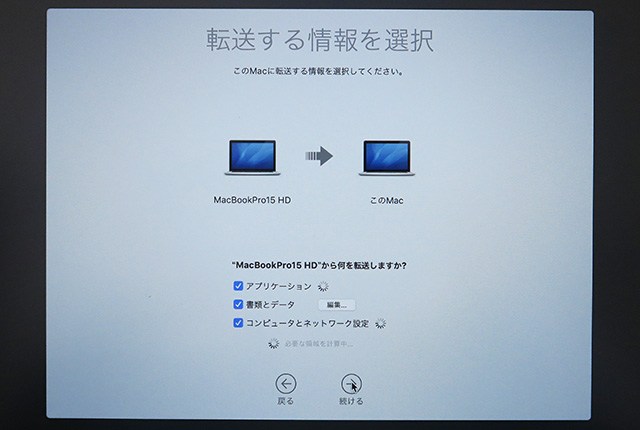
次にこれまでの環境に戻すためにユーザーデータの転送開始。
とりあえず新たに入れ直す予定のアプリは削除してあるので、全ての項目にいれて転送開始。
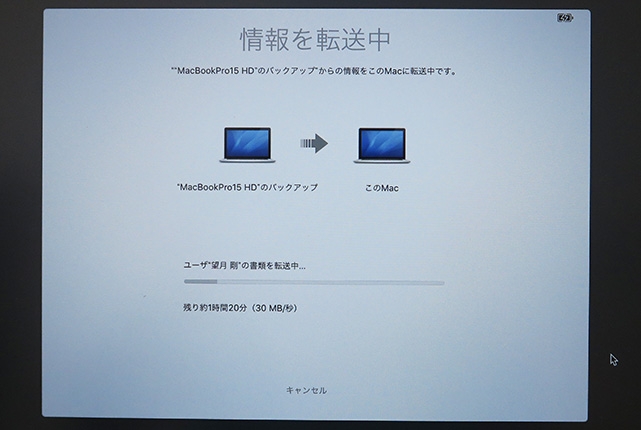
極力データを絞っておいたので転送完了まで1時間20分の表示。
実際もそんなもんでお昼までには全て完了。
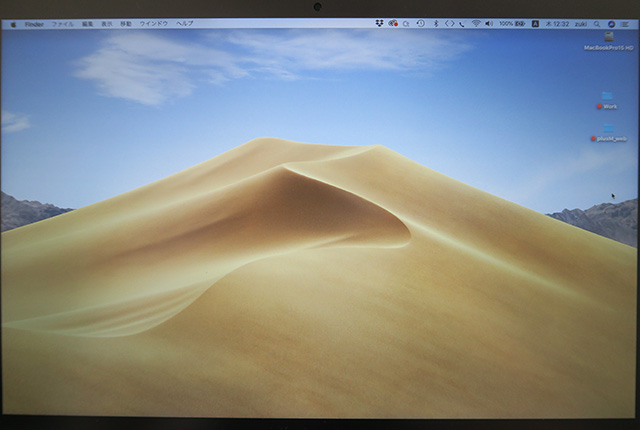
新たに起動してみると・・・
おおっ、無事昼間の砂漠のデスクトップピクチャが出現。
色々いじってみたが問題なさそう。
ただ色々未体験の仕組みが色々あってちょっと戸惑うけど。
一気に3つバージョン飛ばすとやっぱり浦島太郎な部分はあるけど、基本は全然変わってないので使い勝手は今までのまま。そこがMacのいいところ。
あとは最新の定番アプリを組み込んで今回のMacOS砂漠化計画は完了。
ああ、喉につっかえてたものが取れた感じ(笑)


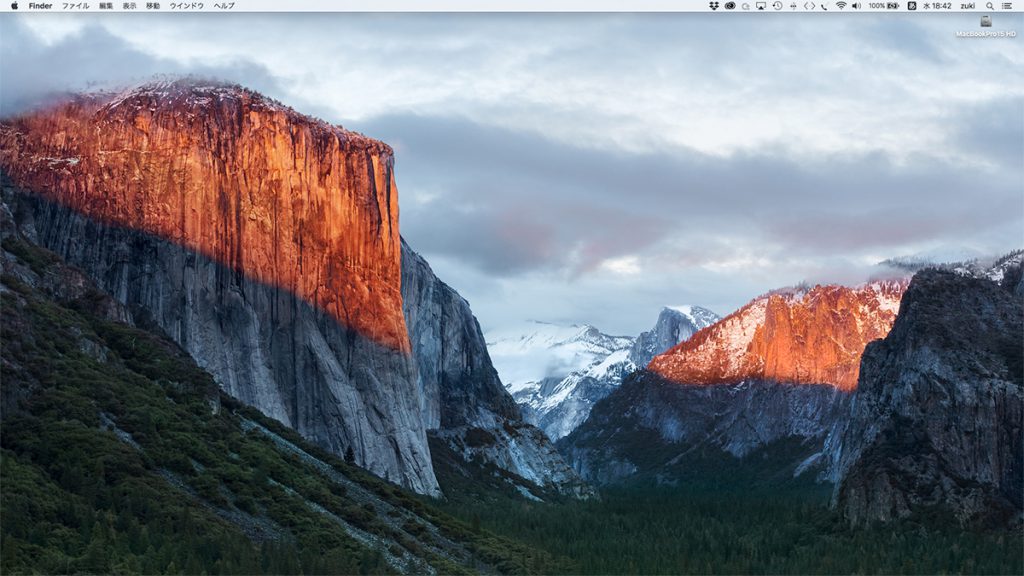
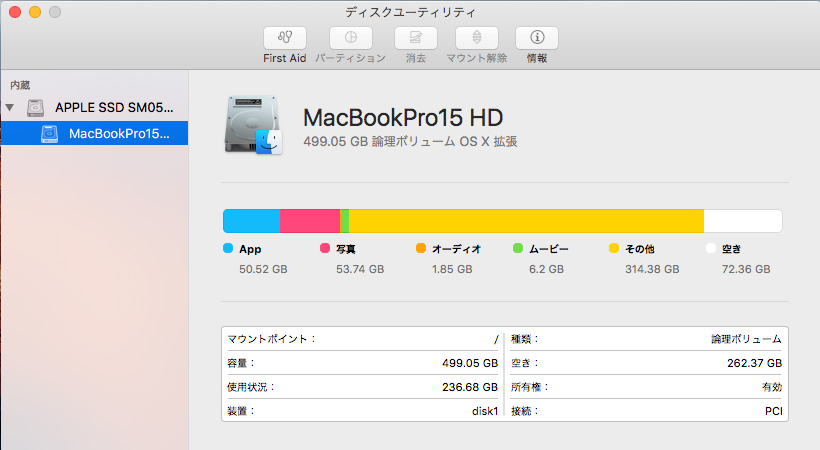
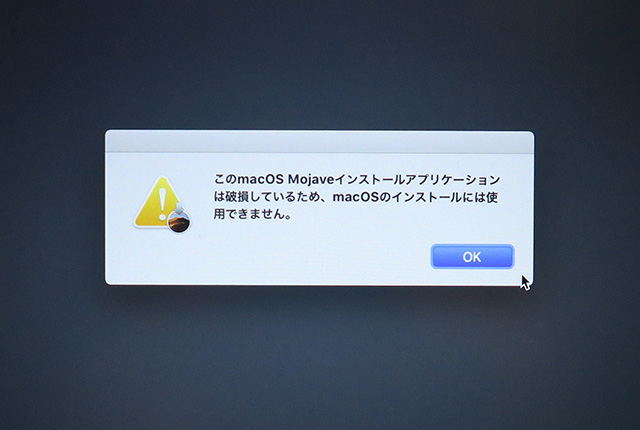
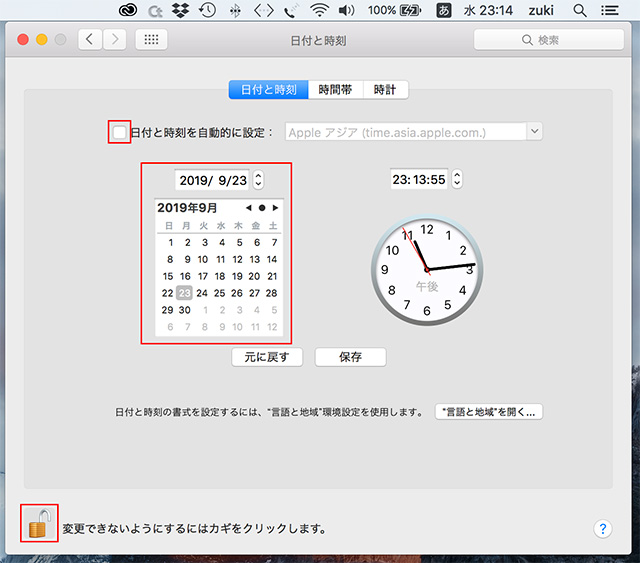
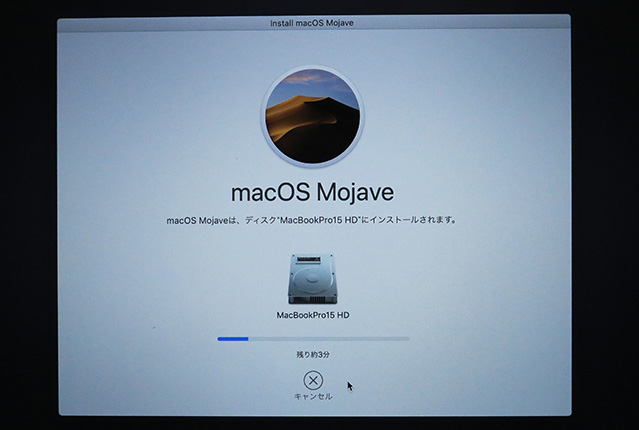
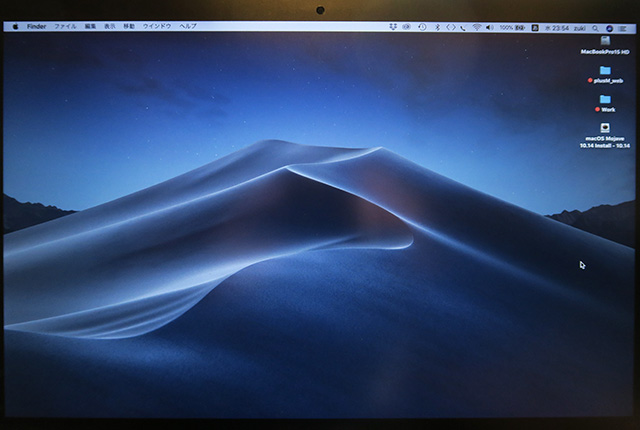
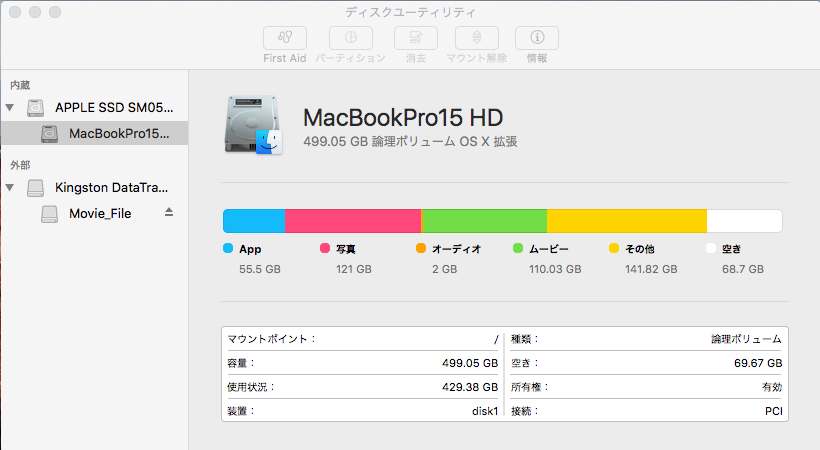
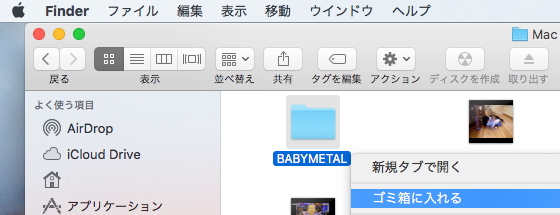
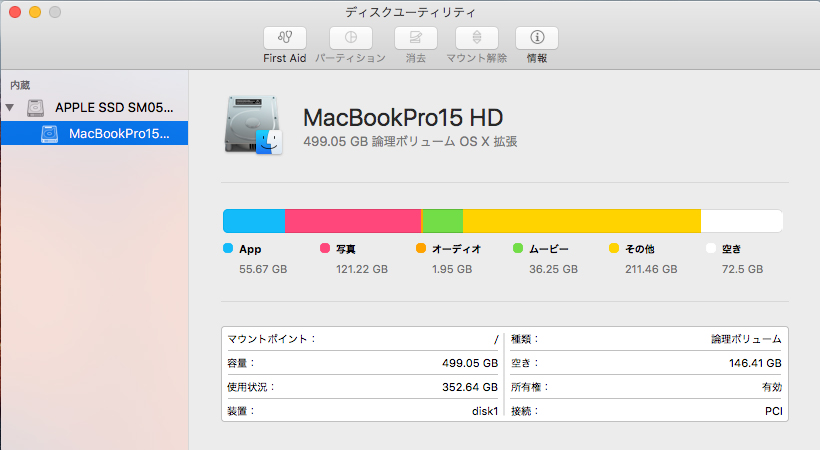
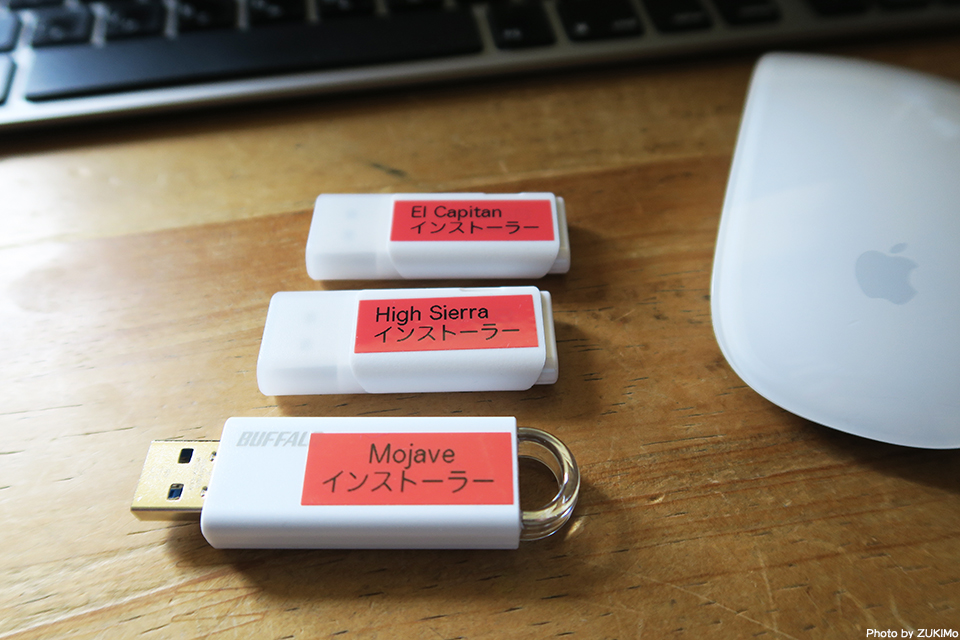
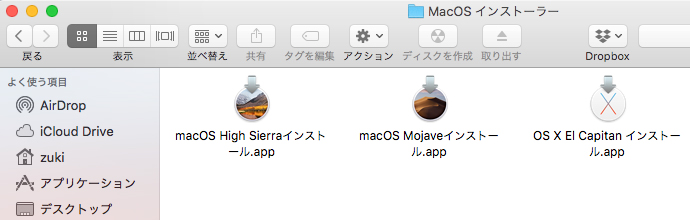
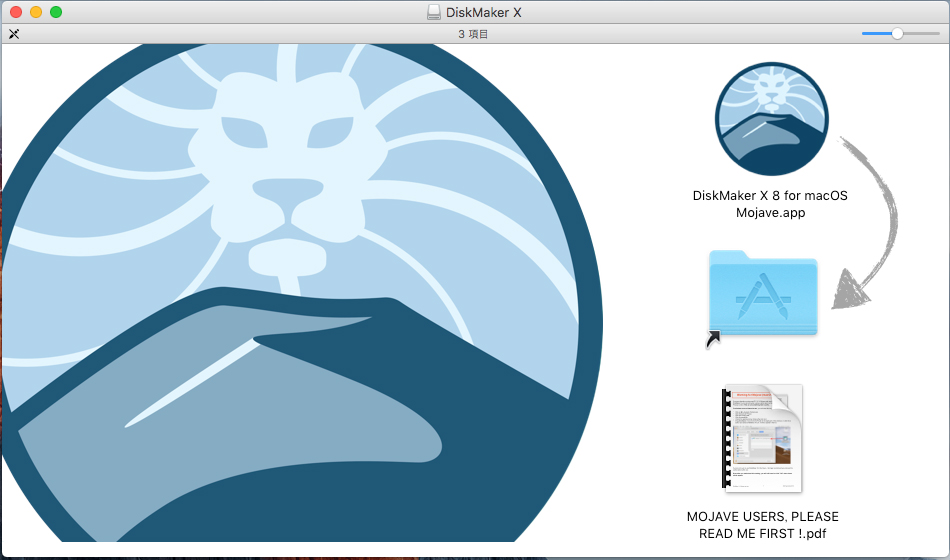
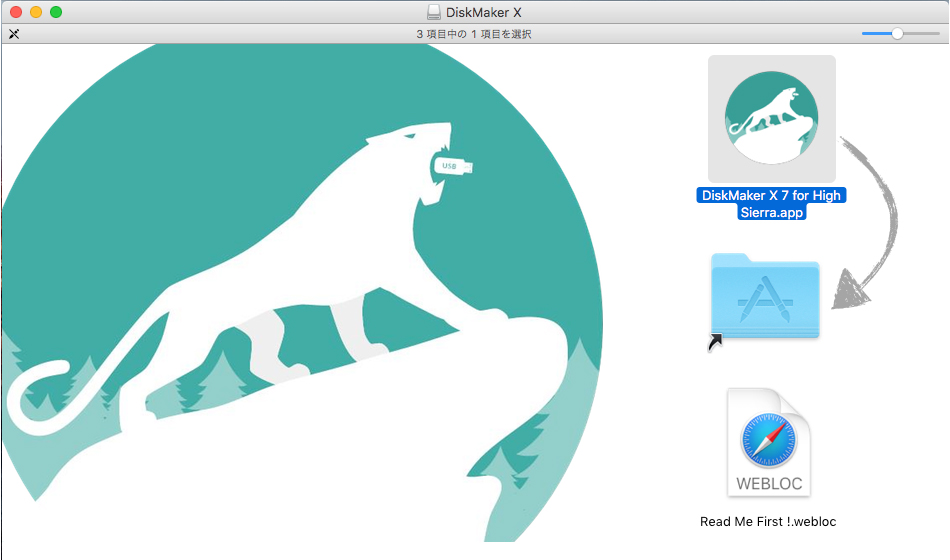
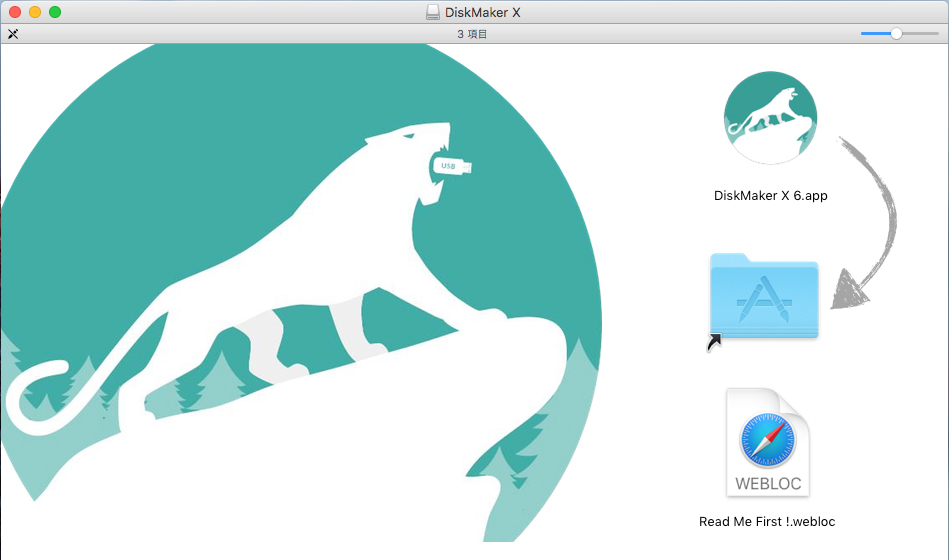



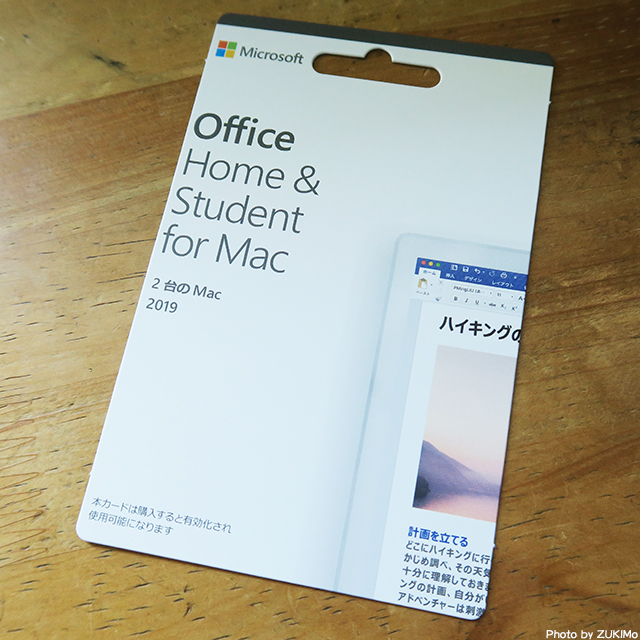


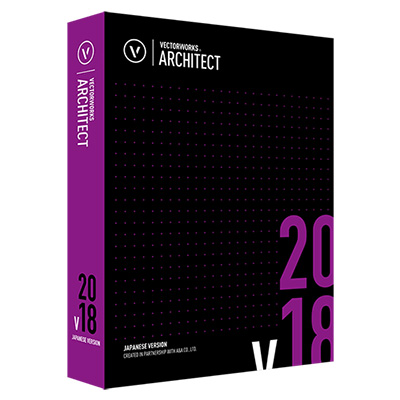
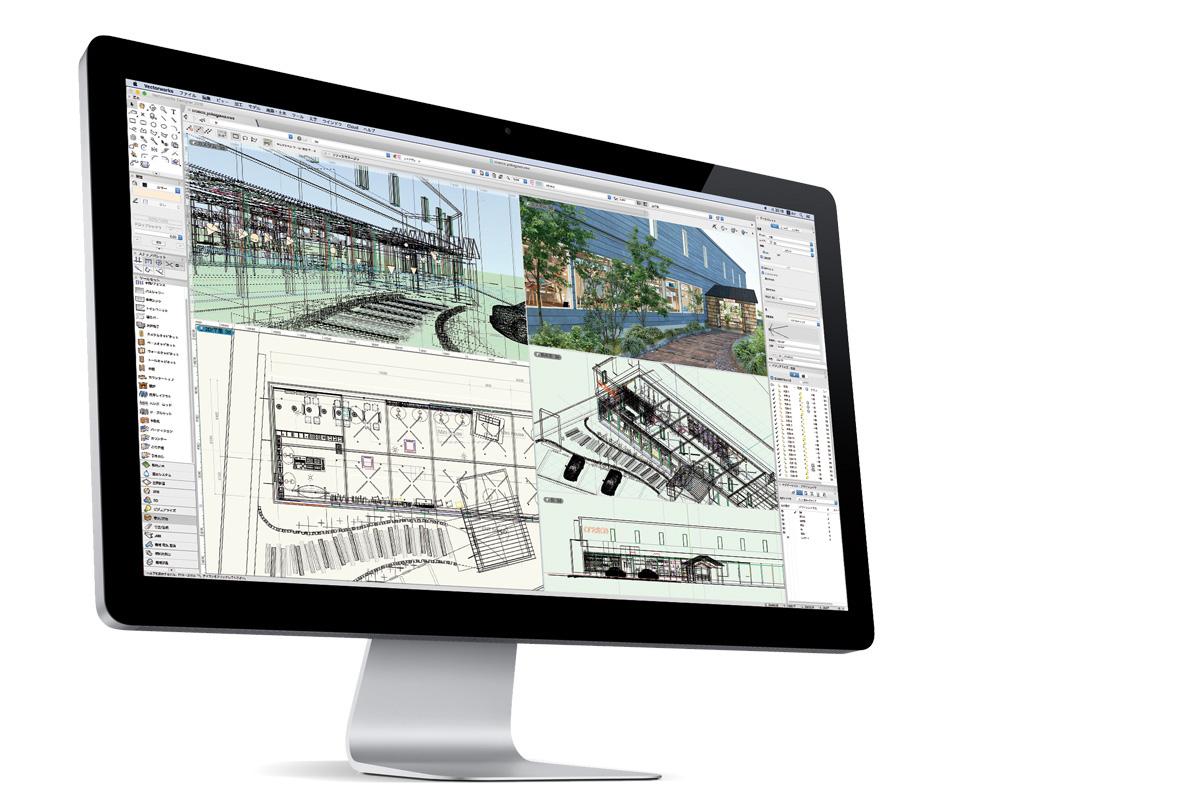

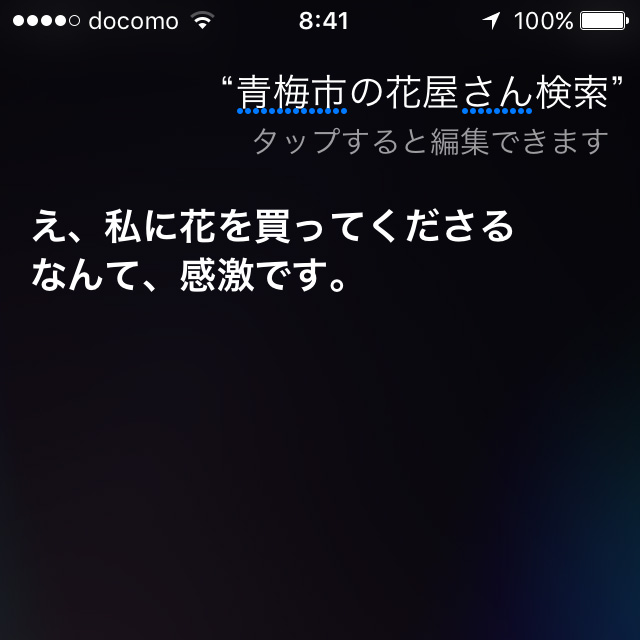
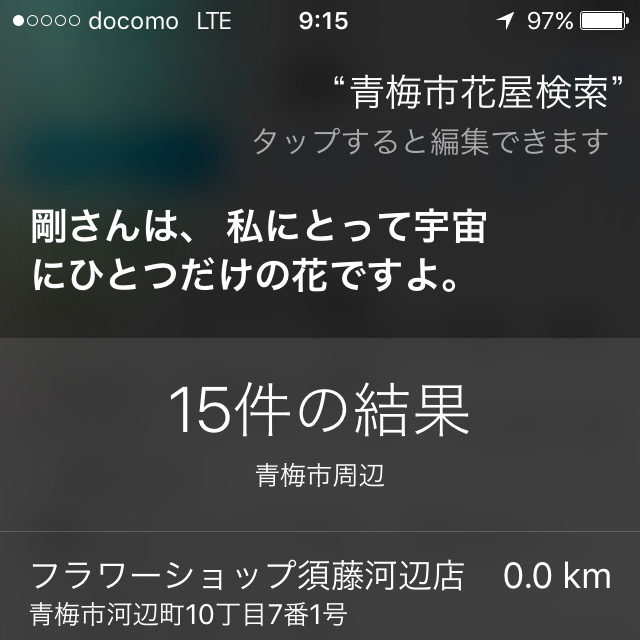
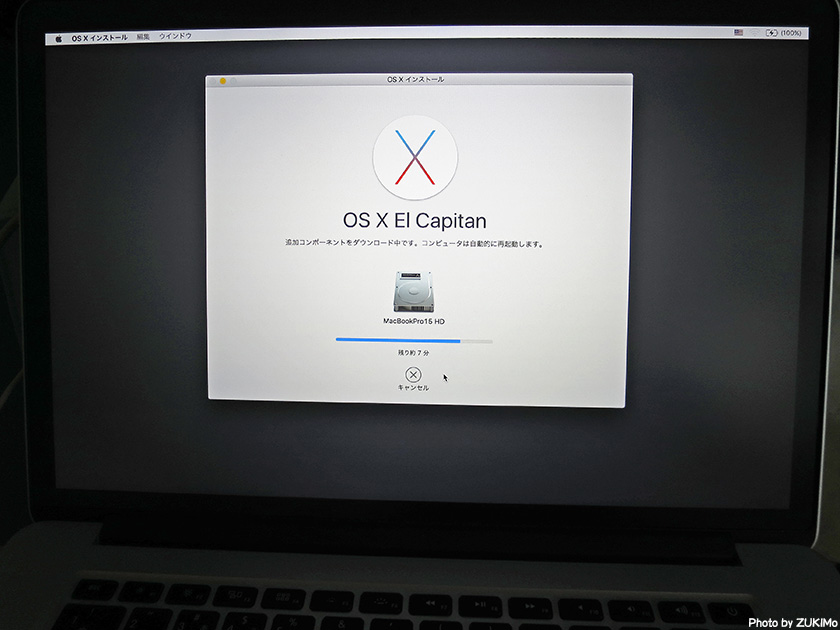
最近のコメント